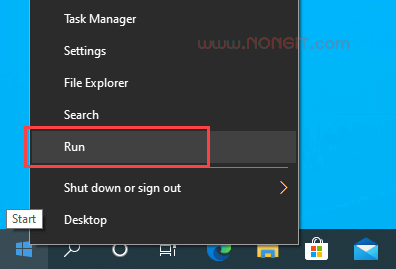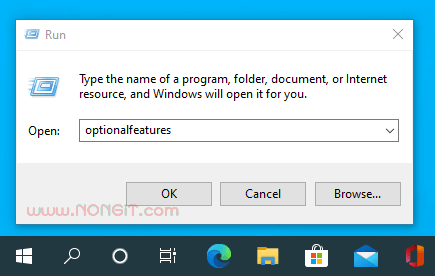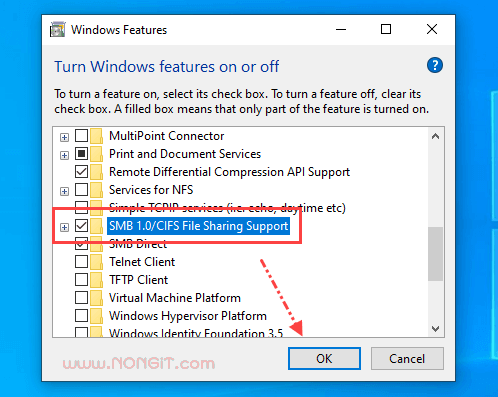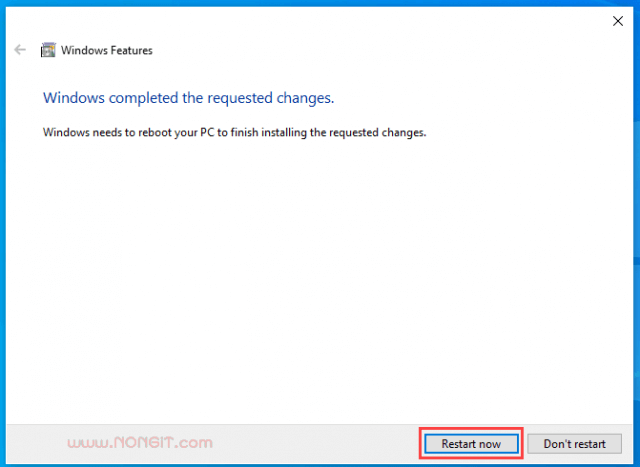วันนี้จะมาแนะนำการเปิด/ปิด features smbv1 ใน Windows 10 ซึ่งปกติแล้ว คุณสมบัติ ค่าเริ่มต้นจะถูกปิดใช้งานไว้ ดังนั้นหากต้องการใช้งานก็ต้อง Enable SMB v1 ให้ทำงานเอง ส่วนมากที่ต้องเปิด smb 1.0 ตัวนี้ สาเหตุมาจากปัญหา ไม่สามารถสแกนเอกสาร จากเครื่องถ่ายเอกสารส่งไปที่เครื่องคอมพิวเตอร์ผ่านระบบ network ได้
วิธีการ Disable/Enable SMB v1.0 ใน Windows 10
และ อีกปัญหาที่พบก็คือจะไม่สามารถใช้งานไฟล์แชร์ร่วมกับ Windows 7 และ Windows Server 2008 ไม่ได้ ดังนั้นหากว่าในระบบ network มีอุปกรณ์รุ่นเก่าที่ทำงานผ่าน smb 1.0 อยู่นั้น ก็ต้องเปิดตัวนี้ขึ้นมาใช้งานก่อน
การเปิดใช้งาน SMB 1.0/CIFS File Sharing Support
1. ที่หน้าต่าง Desktop ให้เปิด Run box (เรียกใช้) โดยการคลิกขวาที่ปุ่ม Start menu (เริ่มเมนู) เลือก Run (เรียกใช้) หรือกดปุ่ม Windows + R ที่แป้นพิมพ์
2. จากนั้นให้พิมพ์ “optionalfeatures” ลงในช่อง Open แล้วคลิก Ok หรือ Enter
3. ที่หน้าต่าง Turn Windows features on or off (คุณลักษณะของ Windows) ให้ทำเครื่องหมายถูกที่ช่อง SMB 1.0/CIFS File Sharing Support (สนับสนุนการแบ่งปันแฟ้มแบบ SMB 1.0/CIFS) แล้วให้คลิกปุ่ม Ok (ตกลง)
4. รอให้ระบบติดตั้งฟีเจอร์ให้เรียบร้อย เมื่อเสร็จแล้วจะแสดงหน้าต่างให้คลิกปุ่ม Restart now (เริ่มระบบใหม่เดี๋ยวนี้)
เมื่อเครื่องเปิดทำงานอีกครั้งก็เป็นอันเสร็จแล้ว ก็ให้ลองเข้าใช้งานไฟล์แชร์ที่มีปัญหาอีกครั้ง
การปิดทำงาน SMB 1.0/CIFS File Sharing Support
ในส่วนของการปิดไม่ให้เปิด Service SMB 1.0 ก็ให้ทำตามขั้นตอนที่ 1 ถึง 3 โดยให้ยกเลิกเครื่องหมายถูกที่ช่อง SMB 1.0/CIFS File Sharing Support
ข้อมูลเพิ่มเติม https://docs.microsoft.com/